QR-codes maken voor Instagram-profielen, berichten, haspels en locaties
Diversen / / April 05, 2023
Instagram biedt je verschillende opties voor het delen van profielen, berichten, rollen en meer. Links delen is eenvoudig. Ze zien er echter raar uit en je zou niet willen dat je vrienden en anderen niet op de link klikken die je wilt dat ze bekijken. In plaats daarvan kunt u QR-codes gebruiken om rollen, berichten, profielen en locaties te delen.

QR-codes, een afkorting van Quick Response-codes, zijn machineleesbare codes en u kunt een digitaal apparaat zoals een smartphone gebruiken om de informatie die in de code is ingesloten, te bekijken. De mobiele app van Instagram stelt u in staat om QR-codes te genereren voor een profiel, post, Reels en locatie. In dit bericht zullen we u door de betrokken stappen leiden. Dus laten we er meteen aan beginnen.
Een QR-code voor Instagram-profiel maken
Laten we eerst eens kijken hoe we QR-codes voor Instagram-profielen kunnen maken. Dit kan handig zijn als je wilt delen je Instagram-profiel op andere sociale mediaplatforms of websites.
Stap 1: Open de Instagram-app op je telefoon en navigeer naar het tabblad Profiel.
Stap 2: Tik op de drie horizontale lijnen in de rechterbovenhoek en selecteer QR-code in het menu dat verschijnt.

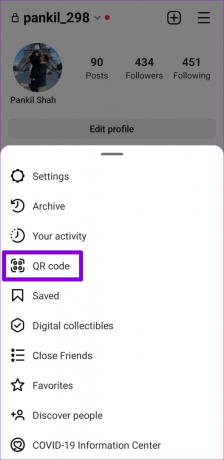
Stap 3: De QR-code van je Instagram-profiel verschijnt. U kunt het aanpassen door bovenaan op de optie Kleur te tikken.


Stap 4: U kunt een screenshot van de QR-code maken of op het deelpictogram in de rechterbovenhoek tikken om deze met anderen te delen.

Met Instagram kun je ook een QR-code maken voor het profiel van iemand anders. Dit is handig als je je favoriete Instagram-profielen wilt delen met je vrienden.
Navigeer naar het profiel waarvoor u de QR-code wilt genereren. Tik op het menupictogram met drie stippen in de rechterbovenhoek en selecteer Toon QR-code.
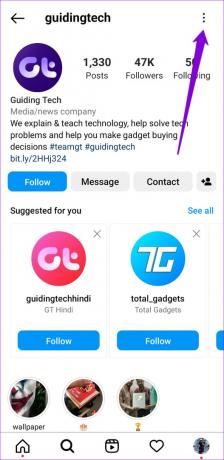

Tik op 'QR-code opslaan' om de afbeelding van de QR-code op uw telefoon te downloaden.

QR-codes maken voor Instagram-berichten en haspels
Eerder kon je alleen QR-codes maken voor Instagram-profielen. Met de recente update heeft Instagram het mogelijk gemaakt om te delen Instagram-berichten en rollen via QR-codes. Dit zijn de stappen die u kunt volgen.
Stap 1: Navigeer naar de Instagram-post of Reel die je wilt delen via QR-code. Tik op het menupictogram met drie stippen en selecteer de optie QR-code.
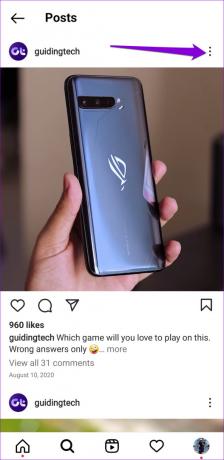

Stap 2: Tik op de optie QR-code opslaan om deze als afbeelding op uw telefoon op te slaan.

Hoe QR-codes, hashtags en locaties te maken
Naast het delen van posts en reels, kun je met Instagram hashtag-pagina's delen via QR-code. Hier is hoe het te doen.
Stap 1: Open de Instagram-app op je telefoon en navigeer naar het tabblad Verkennen. Gebruik de zoekbalk bovenaan en zoek naar een hashtag.

Stap 2: Tik op het menupictogram met drie stippen in de rechterbovenhoek en selecteer Toon QR-code.

Stap 3: Tik op Bewaar QR-code om deze op uw telefoon op te slaan.

Instagram heeft zijn doorzoekbare kaart uitgebracht, vergelijkbaar met De Snap-kaart van Snapchat. Hiermee kunt u populaire plaatsen in uw buurt vinden, zoals restaurants, cafés, winkels en andere etablissementen. Je kunt deze locaties ook delen via QR-codes als je wilt. Hier is hoe:
Stap 1: Open de Instagram-app en navigeer naar de Explore-pagina.
Stap 2: Zoek naar een locatie die je op de kaart wilt zien en tik op Bekijk alle resultaten. Ga naar het tabblad Plaatsen en selecteer uit de voorgestelde opties om die plaats op de kaart te bekijken.


Stap 3: Zodra de kaart is geopend, tikt u op het menupictogram met drie stippen en selecteert u QR-code in het resulterende menu.


Stap 4: Zodra de QR-code verschijnt, kunt u deze op uw telefoon opslaan en met anderen delen.

Hoe QR-codes op Instagram te scannen
U hoeft de camera-app van uw telefoon of een speciale app niet te gebruiken QR-codescanner-app om een Instagram QR-code te scannen voor een profiel, bericht of locatie. Je kunt deze QR-codes rechtstreeks vanuit de Instagram-app zelf delen. Hier is hoe het te doen.
Stap 1: Open de Instagram-app en navigeer naar het tabblad Profiel. Tik op de drie horizontale lijnen in de rechterbovenhoek en tik op de QR-code.

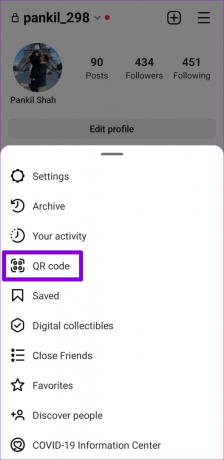
Stap 2: Tik onderaan op de optie QR-code scannen. Richt vervolgens de camera van uw telefoon op de QR-code om deze te scannen.

Eenvoudig delen
Van restaurantmenu's tot digitale betalingen, QR-codes zijn vrijwel overal te vinden. Door rechtstreeks vanuit de app QR-codes voor Instagram-berichten en -profielen te maken, hoeft u geen apps en websites voor het genereren van QR-codes van derden te gebruiken.
Vind je deze functie handig? Deel uw mening met ons in de opmerkingen hieronder.
Laatst bijgewerkt op 28 september 2022
Het bovenstaande artikel kan gelieerde links bevatten die Guiding Tech helpen ondersteunen. Het heeft echter geen invloed op onze redactionele integriteit. De inhoud blijft onbevooroordeeld en authentiek.
Geschreven door
Pankil Shah
Pankil is burgerlijk ingenieur van beroep en begon zijn reis als schrijver bij EOTO.tech. Hij sloot zich onlangs aan bij Guiding Tech als freelanceschrijver om how-to's, uitleg, koopgidsen, tips en trucs voor Android, iOS, Windows en internet te behandelen.


